Google Docs에서 목차를 작성하면 문서를 탐색하는 데 많은 도움이 되며 작업물을 전문적으로 발표할 수 있습니다. 이 안내서에서는 Google Docs에서 페이지 번호 또는 클릭 가능한 링크와 함께 목차를 만드는 방법을 단계별로 안내하겠습니다. 중요한 세부 정보를 다루어 문서를 효과적으로 구조화할 수 있도록 도와드리겠습니다.
주요 인사이트
- 목차는 문서의 가독성을 높이는 데 도움이 됩니다.
- 페이지 번호와 클릭 가능한 링크 두 가지 종류의 목차가 있습니다.
- 업데이트 기능을 이용하면 목차가 항상 최신 상태를 유지합니다.
- 목차에 추가 링크나 정보를 넣을 수 있지만, 형식이 깨지지 않도록 주의하세요.
단계별 안내
먼저 문서의 제목이 올바르게 포맷팅되어 있는지 확인해야 합니다. Google Docs는 목차에 중요한 영향을 미치는 다양한 제목 수준(제목 1은 주요 챕터, 제목 2는 하위 챕터 등)을 사용합니다.
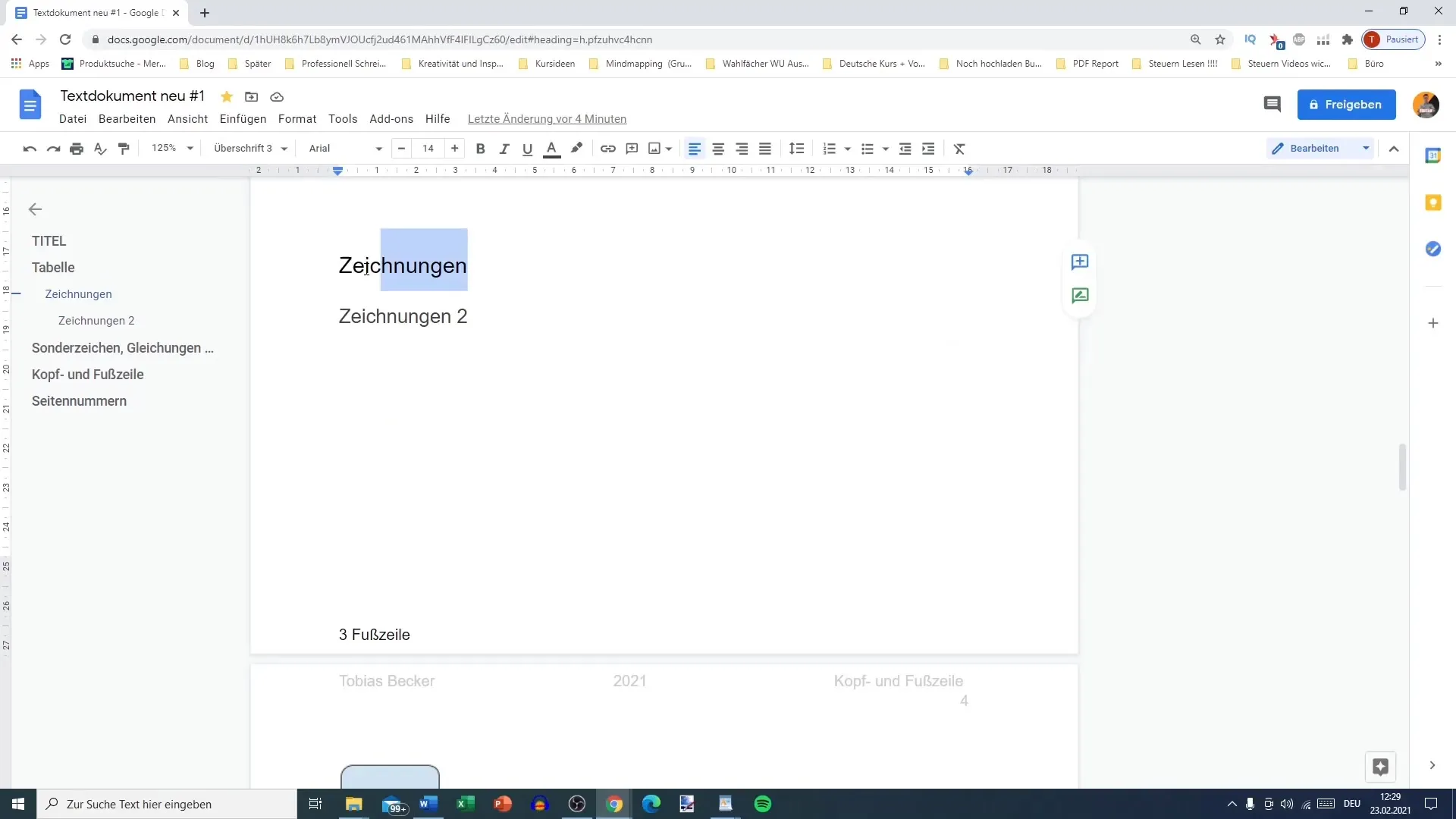
첫 번째로 문서에 목차를 삽입하세요. 이를 위해 상단 메뉴에서 "삽입"을 선택합니다. 페이지를 아래로 스크롤하여 "목차" 옵션을 찾습니다.
목차에는 페이지 번호가 있는 버전과 페이지 번호가 없지만 클릭 가능한 링크가 있는 버전 두 가지가 있습니다. 먼저 페이지 번호가 있는 버전을 선택해 보겠습니다.
삽입 후에 문서의 포맷된 제목에서 자동으로 목차가 생성되는 것을 확인할 수 있습니다. 주요 제목은 왼쪽 정렬되어 있고 활성화된 들여쓰기가 되며, 페이지 번호는 오른쪽에 표시됩니다.
목차는 정적이 아닙니다. 제목이나 텍스트를 조정할 때마다 자동으로 업데이트됩니다. 이를 확인하려면 "목차 업데이트"로 이동하여 문서 구조에 대한 변경 사항이 여기서도 반영되는지 확인하세요.
이제 페이지 번호 없이 클릭 가능한 링크를 제공하는 두 번째 버전을 살펴보겠습니다. 이는 페이지 번호가 고정되지 않는 전자책과 같은 디지털 문서에서 특히 유용합니다.
클릭 가능한 목차를 만들려면 이전과 같은 단계를 따르되, 페이지 번호 없는 버전을 선택하십시오. 구조는 유사하지만 페이지 번호는 없습니다.
클릭 가능한 링크가 문서의 해당 위치로 곧바로 이동되므로 전자책이나 온라인 문서를 읽을 때 유용합니다. 목차의 링크를 클릭하여 테스트해 보세요.
외부 자원이나 추가 정보에 대한 링크를 추가할 수도 있습니다. 이를 위해 목차에서 링크를 추가하려는 위치를 클릭하고 "링크 삽입"을 선택하세요.
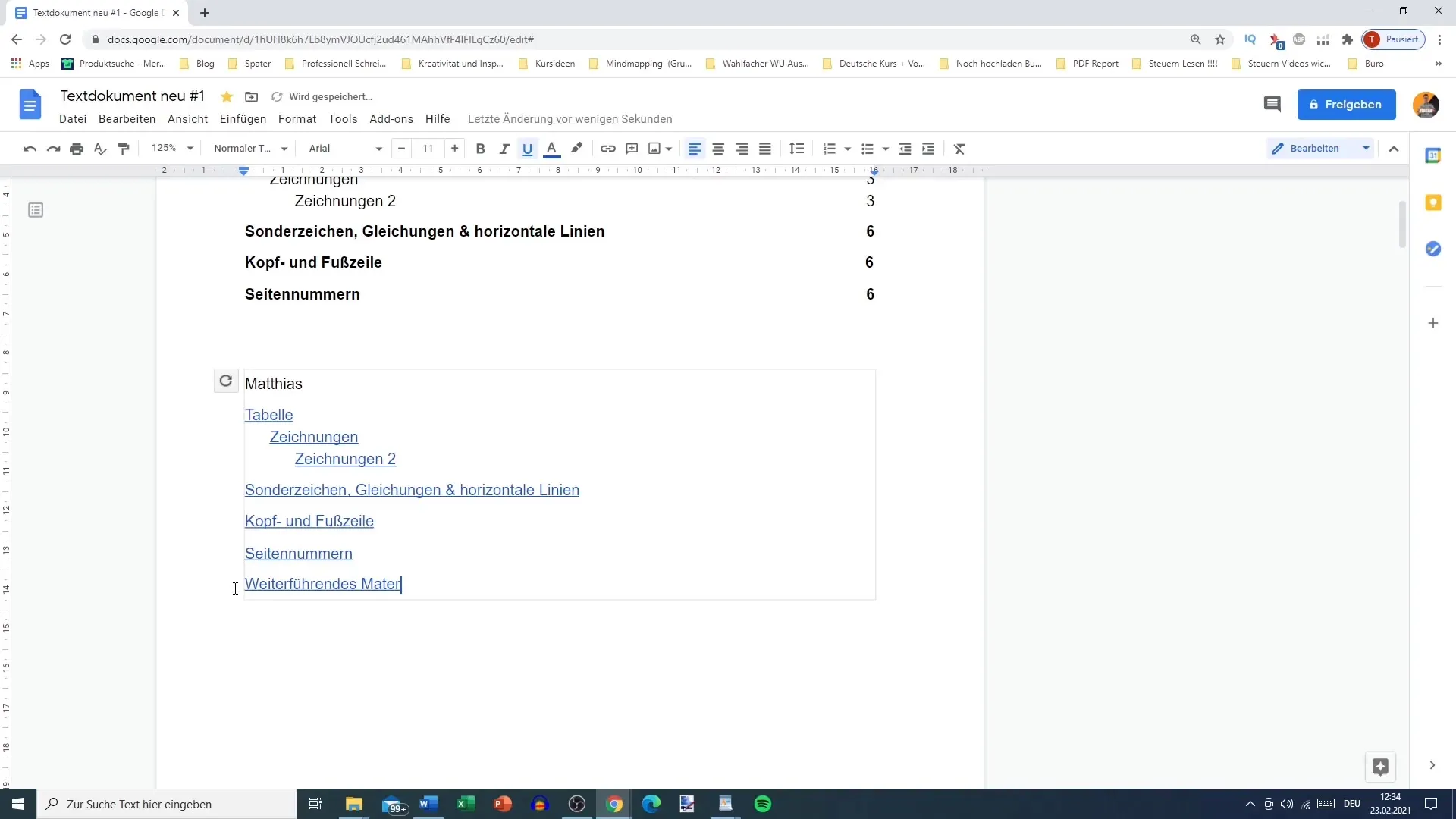
추가 링크는 목차의 구조를 나중에 업데이트하지 않는 경우에만 추가되므로 주의하세요. 그렇지 않으면 이러한 변경 사항이 손실될 수 있습니다. 더 이상 필요하지 않은 경우 이러한 링크를 제거할 수도 있습니다.
학술 논문을 작성 중이고 목차에 특수한 조정이 필요한 경우, 업데이트 기능을 사용할 때 조심해야 합니다. 업데이트하기 전에 수동으로 추가된 모든 요소가 유지될 수 있도록 확인해야 합니다.
요약
목차를 만드는 것은 문서의 가독성과 정리를 향상시킬 수 있습니다. Google Docs에서 목차를 디자인하는 다양한 옵션을 통해 당신의 특정한 요구 사항에 맞는 적절한 해결책을 찾을 수 있습니다.
자주 묻는 질문
Google Docs에 목차를 추가하는 방법은 무엇인가요?상단 메뉴에서 "삽입", 그리고 "목차"로 이동하여 원하는 버전을 선택합니다.
목차에 외부 페이지에 링크를 추가할 수 있나요?네, 업데이트를 하지 않는 한 링크를 추가할 수 있습니다.
목차를 업데이트하면 무엇이 변경되나요?페이지 번호나 추가된 링크의 변경 사항이 업데이트 시 손실될 수 있습니다.
제목이 올바르게 포맷팅되었는지 확인하는 방법은 무엇인가요?식식한 메뉴에서 "제목 1", "제목 2" 등을 사용하여 적절한 설정을 사용하세요.


